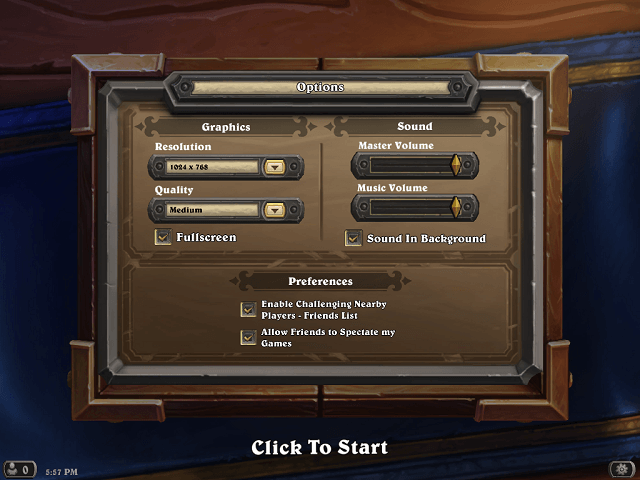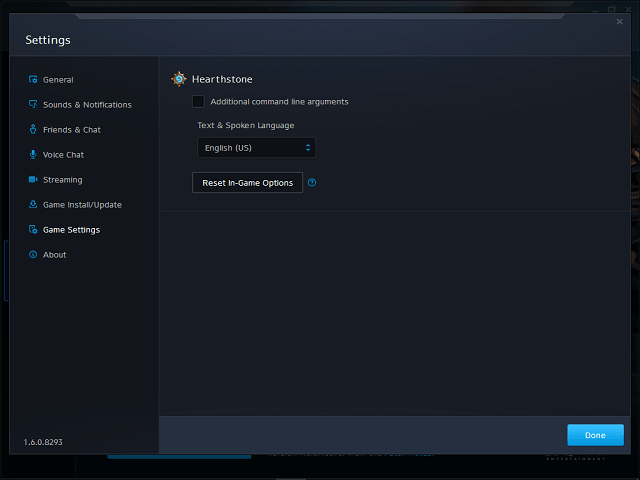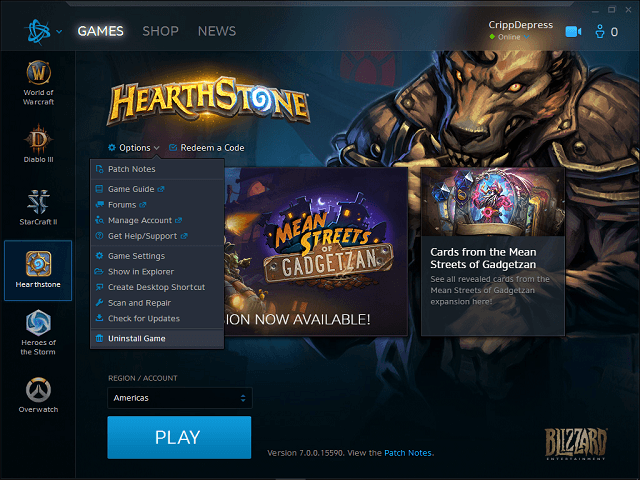Hearthstone jest obecnie najpopularniejszą kolekcjonerską grą karcianą. Wykorzystując pełny potencjał ogromnego wszechświata Warcraft, Hearthstone wyznaczył wysoką poprzeczkę dla gatunku: ten, który będzie trudny do pokonania w nadchodzących latach.
Ponadto rozgrywka straciła również statyczny charakter poprzednich gier z aktywnymi meczami turowymi.
Jednak, jak to wielokrotnie udowodniono, nawet najlepiej zoptymalizowane, mało wymagające gry mają pewne problemy. Ta gra nie jest wyjątkiem.
Gracze Hearthstone na PC zgłaszali różne problemy, ale ten, który jest irytujący, jest poważnym problemem. Mianowicie dźwięk w grze zupełnie nie istnieje.
Na wypadek, gdybyś nic nie słyszał podczas gry w Hearthstone, przygotowaliśmy kilka możliwych obejść tego problemu.
Jak naprawić problemy z dźwiękiem Hearthstone
- Sprawdź ustawienia dźwięku systemu
- Sprawdź ustawienia dźwięku w grze
- Zresetuj opcje w grze
- Napraw grę przez klienta Battle.net
- Ponownie zainstaluj Hearthstone
1. Sprawdź ustawienia dźwięku systemu
Pierwszym logicznym krokiem byłoby sprawdzenie ustawień dźwięku systemu. W ten sposób możesz odkryć możliwe usterki bez ingerencji w ustawienia w grze. I przez większość czasu problem dotyczy prostych rzeczy. Dlatego zalecamy wypróbowanie następujących kroków:
- Sprawdź kable i ogólną funkcjonalność głośnika.
- Jeśli to możliwe, spróbuj użyć głośników / słuchawek z innym systemem, aby potwierdzić, że wszystko działa poprawnie.
- Wypróbuj dźwięk w innych grach.
- Uruchom grę w trybie okienkowym i otwórz Volume Mixer. Hearthstone powinien być widoczny obok dźwięków systemowych i głośników. Upewnij się, że nie jest wyciszony.

- Zaktualizuj sterowniki karty dźwiękowej. Używaj sterowników producentów zamiast ogólnych.
- Spróbuj ponownie uruchomić komputer.
- Wyłącz Zezwól aplikacjom na wyłączną kontrolę nad tym urządzeniem w Urządzeniach do odtwarzania> Właściwości> karta Zaawansowane.
- Wyłącz aplikacje działające w tle, które mogą zakłócać dźwięk w grze.
- Wyłącz tryb zgodności. Możesz to zrobić, klikając prawym przyciskiem myszy Hearthstone.exe> Właściwości> Zgodność> odznacz pole Uruchom ten program w trybie zgodności.
- Wybierz preferowane urządzenie odtwarzające jako domyślne. Możesz to zrobić, klikając prawym przyciskiem myszy ikonę Dźwięk w obszarze powiadomień i otwierając Urządzenia odtwarzające. Na wyświetlonej liście wyróżnij preferowane urządzenie i kliknij opcję Ustaw jako domyślne.
Jeśli problem występuje nadal, przejdź do ustawień dźwięku w grze.
2. Sprawdź ustawienia dźwięku w grze
Jeśli ustawienia systemowe są prawidłowe dla wszystkich innych aplikacji oprócz Hearthstone, prawdopodobną przyczyną problemu jest gra.
Powinieneś sprawdzić ustawienia dźwięku w grze. Zrób to, postępując zgodnie z tymi instrukcjami:
- Otwórz aplikację komputerową Battle.net.
- Uruchom Hearthstone.
- Otwórz menu gry w prawym dolnym rogu.
- Wybierz Opcje.

- Upewnij się, że zarówno Głośność główna, jak i Głośność muzyki są włączone.
Ponadto możesz sprawdzić niektóre skróty. Może przypadkowo wyciszyłeś dźwięk. Podczas gry naciśnij Ctrl + S lub Ctrl + M, aby spróbować cofnąć wybór.
3. Zresetuj opcje w grze
Według techników Blizzarda i różnych graczy jest to realna opcja. W niektórych przypadkach, szczególnie po aktualizacji, mogą wystąpić nieoczekiwane problemy. Aby zresetować opcje w grze, wykonaj następujące czynności:
- Przejdź do aplikacji komputerowej Battle.net.
- Otwórz menu w lewym górnym rogu.
- Wybierz Ustawienia.
- Wybierz Ustawienia gry.
- Kliknij Resetuj opcje w grze.

- Spróbuj ponownie uruchomić grę.
Jeśli nadal występują problemy z dźwiękiem, przejdź do następnych rozwiązań.
4. Napraw grę za pomocą klienta Battle.net
Czasami, z powodu złośliwego oprogramowania, pliki gry mogą zostać uszkodzone lub niekompletne. Może to wywoływać wiele problemów, a dźwięk w grze jest jednym z nich.
Na szczęście możesz użyć klienta Battle.net do naprawy uszkodzonych plików. Aby naprawić pliki Hearthstone, wykonaj następujące instrukcje:
- Otwórz aplikację komputerową Battle.net.
- Kliknij opcje gry umieszczone nad tytułem gry.
- Wybierz opcję Skanuj i napraw.
- Po zakończeniu procesu uruchom grę.
5. Ponownie zainstaluj Hearthstone
Ostatecznym rozwiązaniem i ostatecznością dla wszystkich graczy napotykających ten problem jest ponowna instalacja. Co więcej, prawdopodobnie będziesz chciał użyć jakiegoś narzędzia do czyszczenia rejestru, aby wyczyścić wszystkie poprzednie wpisy rejestru.
Aby ponownie zainstalować grę, postępuj zgodnie z tymi instrukcjami:
- Przejdź do klienta Battle.net i wybierz opcje nad tytułem gry.
- Kliknij Odinstaluj grę.

- Po zakończeniu procesu zamknij klienta.
- Użyj czyszczenia rejestru (na przykład CCleaner), aby wyczyścić rejestr.
- Uruchom ponownie komputer i zainstaluj grę z klienta Battle.net.
Jeśli problemy z dźwiękiem nadal występują, radzimy wysłać bilet na niektóre fora Blizzard. Ale, szczerze mówiąc, wątpimy, czy byłoby to pomocne.
Czy masz jakieś inne rozwiązania, które przeoczyliśmy? Prosimy o informację w sekcji komentarzy poniżej.